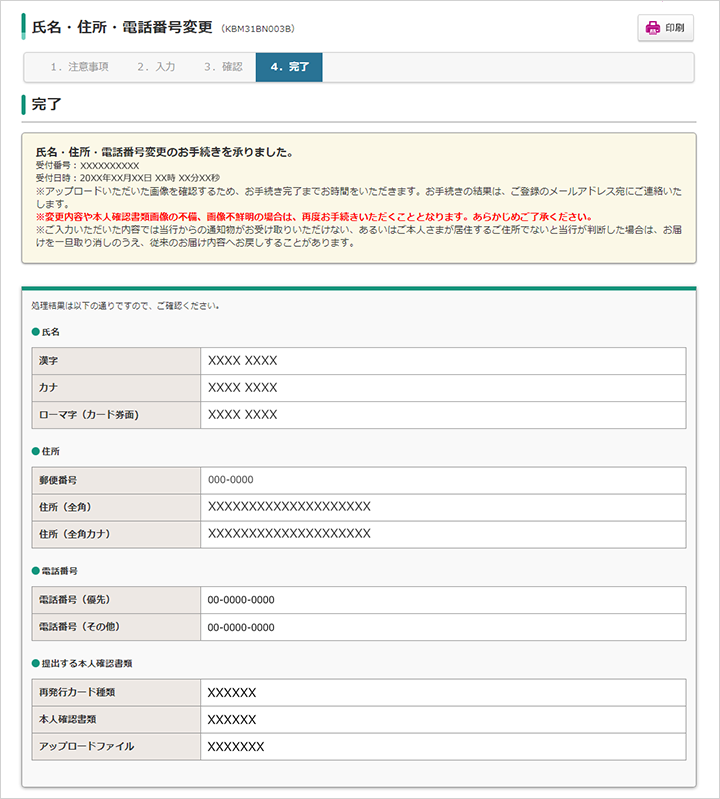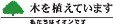氏名・住所・電話番号変更
お客さまのお取引き内容によって、手続き方法が異なりますのでご注意ください。
※ 画面デザイン等は、予告なく変更することがございます。また表示されているデータは、すべてサンプルです。
 上部メニューの「お客さま情報・各種設定」を押してください。
上部メニューの「お客さま情報・各種設定」を押してください。上部のメニューから「お客さま情報・各種設定」>「氏名・住所・電話番号変更」を押してください。
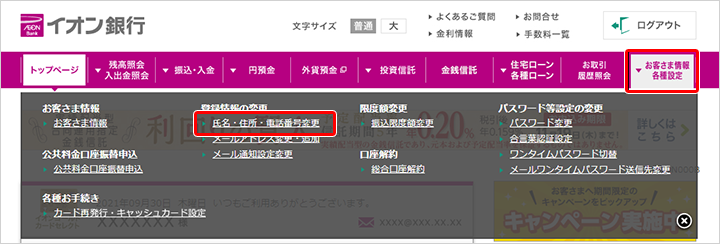
 「注意事項」をご確認の上、「同意して次へ」ボタンを押してください。
「注意事項」をご確認の上、「同意して次へ」ボタンを押してください。「注意事項」をご確認いただき、チェックボックスにチェックをつけてボタンを押してください。
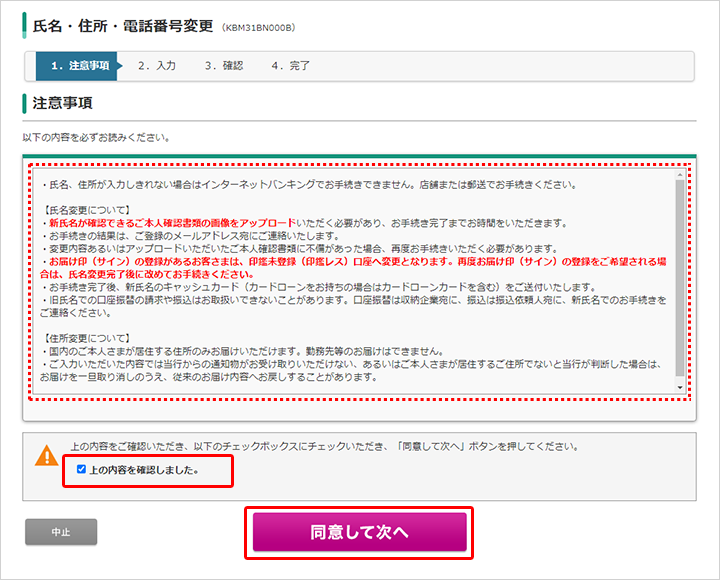
 変更箇所を入力してください。
変更箇所を入力してください。氏名を変更する場合は、氏名欄の各テキストボックスに新しい氏名を入力してください。
※ お持ちの券面によってはローマ字入力欄が表示されない場合があります。
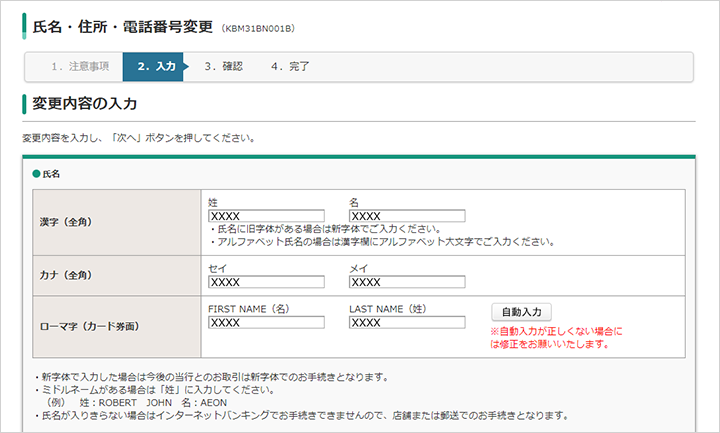
住所を変更する場合は、以下の手順で変更をお願いします。
- ①郵便番号を入力して、「検索」ボタンを押してください。
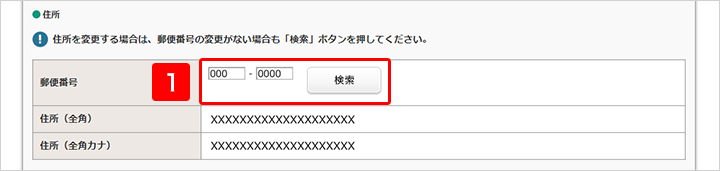
- ②「住所をご選択ください」を押して住所の候補の一覧から該当の住所を選択してください。
- ③番地以降を「全角」で入力してください。
- ④ビル名などありましたら、「全角」で入力してください。
- ⑤③で入力したフリガナを「全角カナ」で入力してください。
- ⑥④で入力した場合は、③のフリガナを「全角カナ」で入力してください。
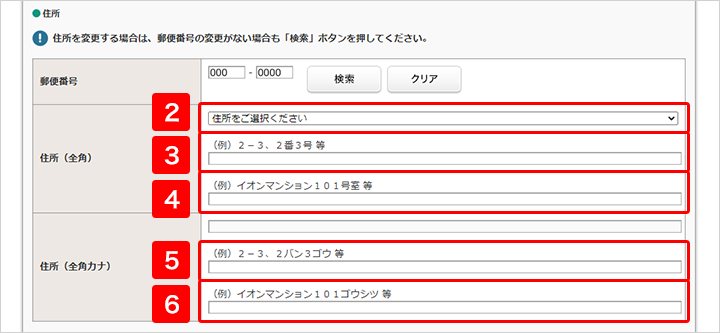
電話番号を変更する場合は、電話番号欄の各テキストボックスに新しい電話番号を入力してください。

カードローンをご契約の方が氏名変更する場合には新氏名のカードローンカードを送付するため、新しい暗証番号を入力してください。
※ 氏名を変更しない場合には、入力しないでください。
全て入力が終わりましたら、「次へ」ボタンを押してください。
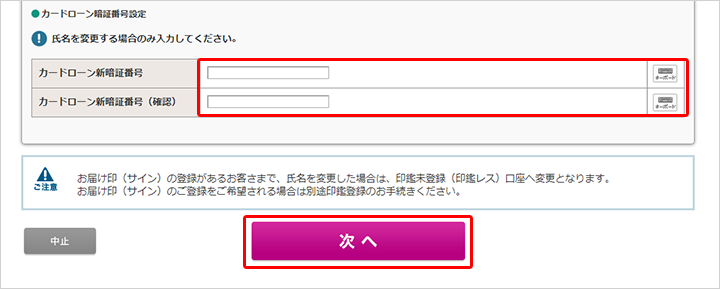
 画像アップロードしてください。
画像アップロードしてください。お客さまのお取引状況・変更内容によっては画像アップロードが不要な場合があります。その場合にはSTEP5へ進みます。
「画像を選択」ボタンを押して、本人確認書類をアップロードしてください。
※ お客さまのお取引状態や変更内容によって、「新住所」「新氏名」を確認できる本人確認書類をアップロードいただきます。画面表示されるメッセージに応じた本人確認書類をアップロードしてください。
本人確認書類の不備や、画像不鮮明な場合は、再度お手続きいただくことになりますので、アップロードする画像にはご注意ください。
画像のアップロードが終わりましたら、「入力内容を確認」ボタンを押してください。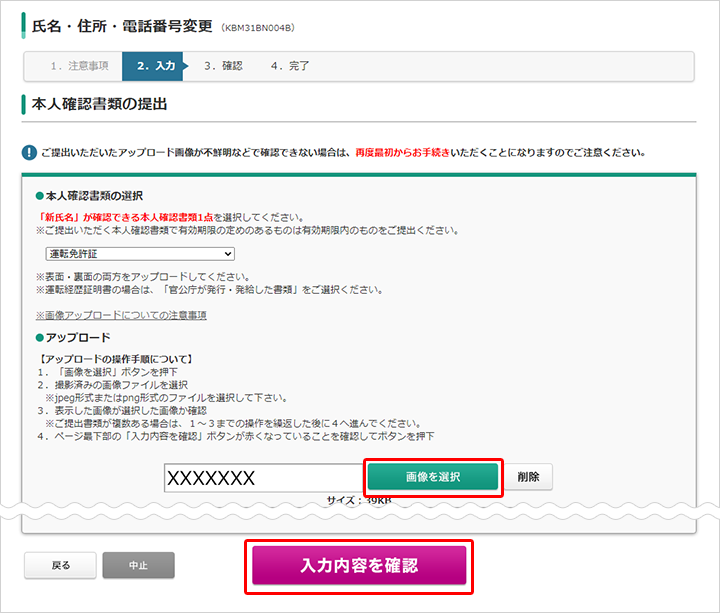
 入力内容を確認してください。
入力内容を確認してください。入力内容を確認してください。確認後、パスワードを入力し、「変更」ボタンを押してください。
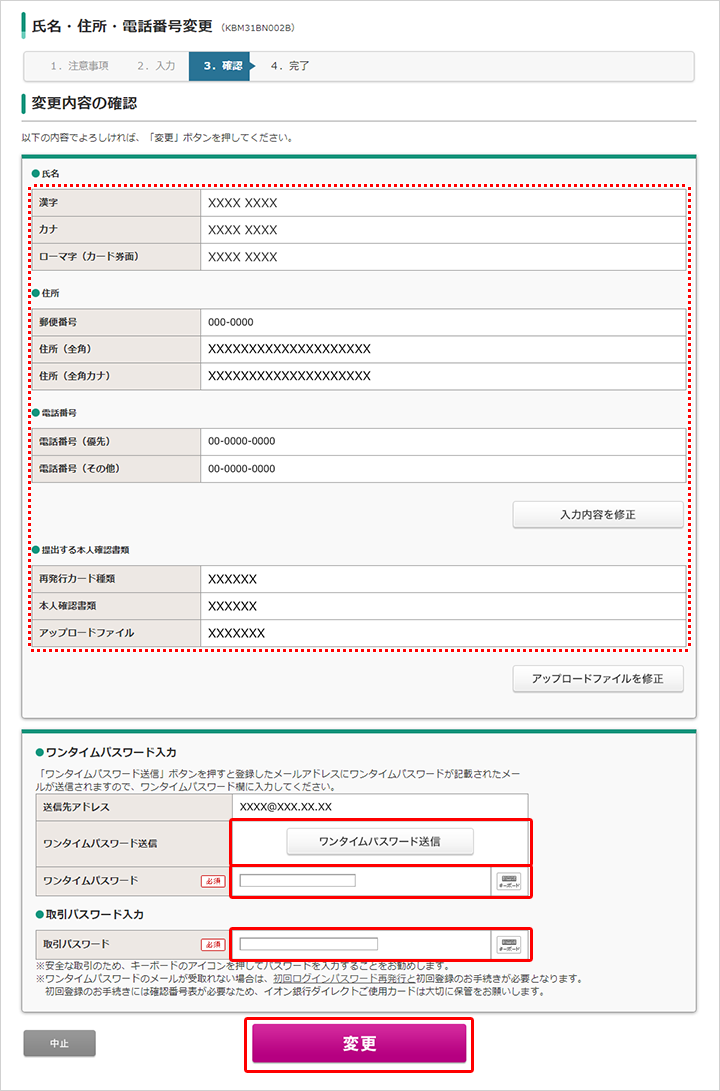
 変更の操作が完了しました。
変更の操作が完了しました。画像アップロードがある場合には、画像を確認するため、お手続き完了までお時間をいただきます。お手続きの結果は登録メールアドレス宛にご連絡いたします。
画像アップロードがない場合には、お手続き完了となります。